电脑网络出现问题时,重置网络设置是一种常见且有效的解决方法。它可以清除网络连接配置,例如IP地址、DNS服务器和网关地址,并重新安装网络驱动程序。这可以解决各种网络问题,例如无法连接到互联网、Wi-Fi连接不稳定、网络速度慢等。
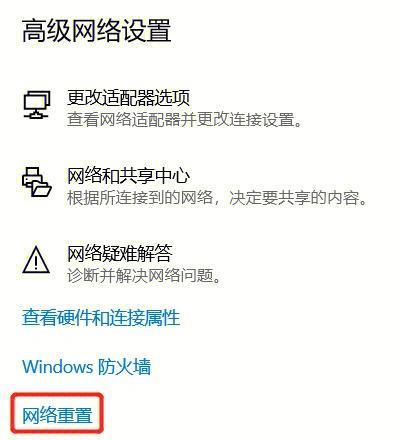
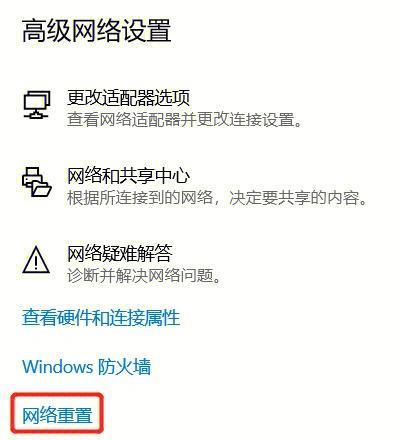
重置网络设置的步骤
Windows 10
- 打开“设置”。
- 点击“网络和Internet”。
- 在左侧菜单中,选择“状态”。
- 在右侧,向下滚动并点击“网络重置”。
- 点击“立即重置”。
- 点击“是”确认。
Windows 11
- 打开“设置”。
- 点击“网络和Internet”。
- 在左侧菜单中,选择“高级网络设置”。
- 点击“网络重置”。
- 点击“立即重置”。
- 点击“是”确认。
使用命令提示符重置网络设置
您还可以使用命令提示符重置网络设置。以下是如何操作:
- 按下Windows键 + R打开“运行”对话框。
- 输入“cmd”并按Enter键。
- 在命令提示符中,输入以下命令并按Enter键后执行每个命令:
netsh winsock resetnetsh int ip resetipconfig /releaseipconfig /renew
- 重启电脑。
注意事项
重置网络设置会清除以下内容:
- 所有已保存的Wi-Fi网络配置
- 所有已保存的VPN连接
- 以太网网络设置
在重置网络设置之前,请务必记下您的Wi-Fi网络名称和密码,以及任何其他您可能需要的信息。
重置网络设置后,您可能需要重新安装网络驱动程序。您可以从电脑制造商的网站或Windows Update下载网络驱动程序。
重置网络设置可以解决各种网络问题。在尝试其他解决方案之前,这是一个值得尝试的步骤。
1、下单时请务必确保办卡人、收件人姓名一致,身份证号码、手机号码正确,切勿写大致范围,否则无法配送
2、手机卡仅限本人领取认证激活,禁止转售、帮助他人代替实名制等违法犯罪行为
3、所有的卡请按照运营商要求首充话费激活,否则流量不到账!


